У цьому уроці ми додамо атмосферне теплий ефект фотографії лісу в Photoshop. Ми будемо працювати з коригуючими шарами, масками, режимами накладення і фільтрами. Цей урок допоможе тим хто хоче зрозуміти режими змішування та принципи роботи коригувальних шарів.

Іноземні мови і мовознавство файл Ліс. Ми будемо використовувати це фото. При бажанні ви можете працювати зі своїм зображенням.

Давайте для початку трохи скорегуємо загальні тони. У меню ви беріть Layer> New Adjustment Layer> Gradient Map / Шар> Створити коригуючий шар> Карта градієнта. Вкажіть параметри як показано нижче.
Змініть blending mode / режим накладення шару на Soft Light / М'яке світло і знизьте opacity / непрозорість до 63%. Ви помітите що кольори стали теплішими.
Коригувальні шари - відмінний спосіб внести зміни в вашу роботу. Це Недеструктивні спосіб. Ви також можете скористатися функцією Image> Adjustments> ... / Зображення> Корекція>. але тоді зміни будуть застосовуватися безпосередньо до шару зображення, і редагувати їх потім не буде можливості. А коригувальні кольору не тільки дають таку можливість, але і дозволяють працювати з масками, приховуючи область застосування ефекту.
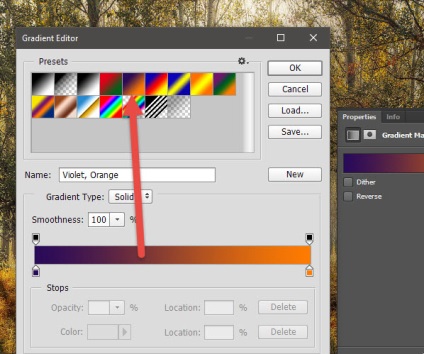
Тепер давайте уніфікуємо кольору трохи. Ми робимо це тому, що застосування декількох шарів, що коректують може привести до того, що кольори в зображенні будуть виглядати чужеродно, несочетаемостью.
У меню виберіть Layer> New Adjustment Layer> Color Balance / Шар> Коригувальний шар> Баланс кольору, і вкажіть настройки як показано нижче.
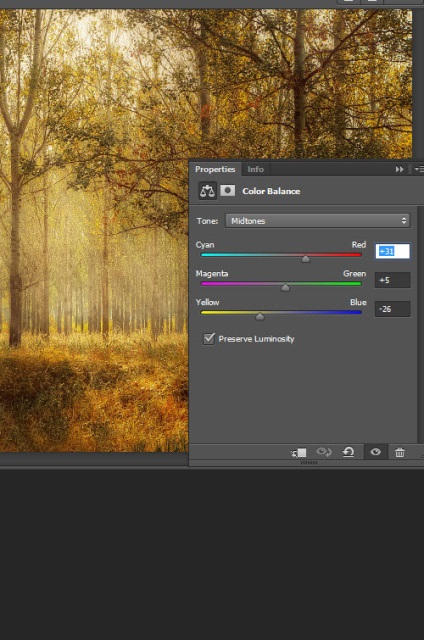
Зображення виходить темнуваті. Давайте освітлити його трохи. Створіть коригувальний шар Levels / Рівні і налаштуйте його як показано нижче.
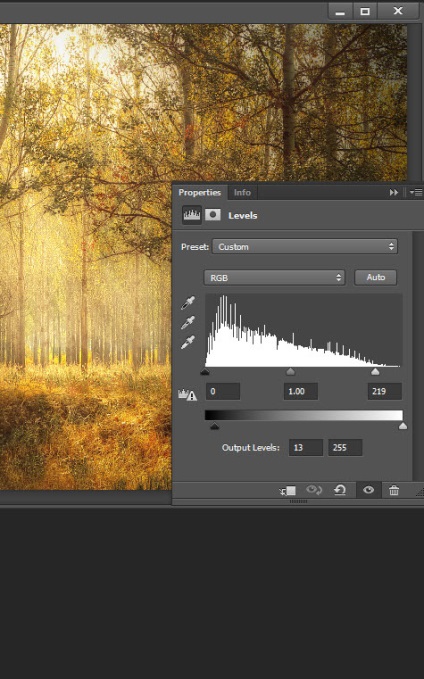
Тепер додамо квітам варіативності. Створіть новий шар (Ctrl + Shift + Alt + N) і візьміть інструмент Gradient / Градієнт (G). Виберіть градієнт від кольору # c91cae до # d1a328. Утримуючи клавішу Shift, розтягніть градієнт як показано нижче.

Змініть blending mode / Режим накладення шару з градієнтом на Soft Light / М'яке світло.
Як ви бачите, за допомогою режимів накладення можна домогтися цікавих результатів. Коригувальний шар Gradient Map / Карта градієнта в режимі Soft Light / М'яке світло може вплинути на кольори кардинальним чином. Коригувальний шар BlackWhite / Чорний і білий в режимі накладення Soft Light / М'яке світло або Overlay / Перекриття зробить зображення темніше і збільшить контраст.
Немає універсального рецепта роботи з режимами накладання. Вам просто потрібно експериментувати, пробувати що виходить.
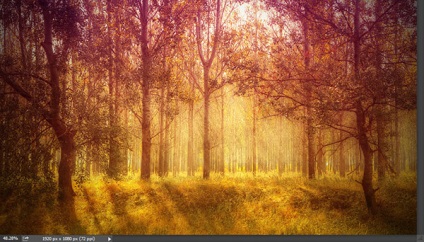
Створіть новий шар - копію всіх видимих шарів - натиснувши Ctrl + Shift + Alt + E. У меню виберіть Filter> Blur> Gaussian Blur / Фільтр> Розмиття> Розмиття по Гауса, і вкажіть параметри як показано нижче.
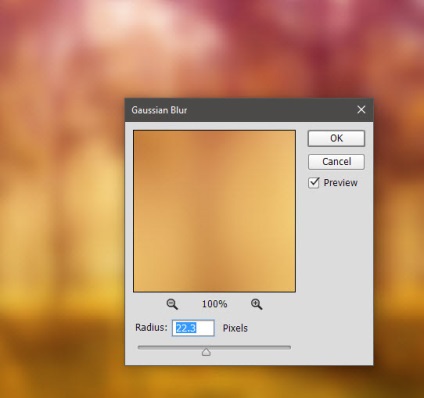
Змініть режим накладання шару з розмиванням на Hard Light / Жорсткий світло. Ви побачите як кольори стануть інтенсивніше, а атмосфера пом'якшиться.
Цей прийом ви можете використовувати в Фотоманипуляции, зокрема коли хочете домогтися м'якого ефекту як уві сні.
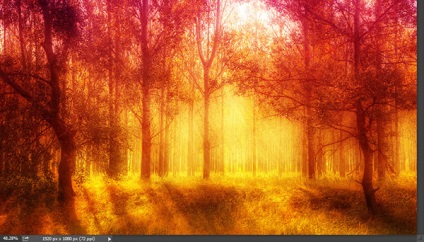
Ефект не поганий, але на деяких областях він недоречний. Зверніть увагу наскільки червоні дерева. Ми хочемо приховати ефект в небажаних місцях.
Для цього ми будемо працювати з маскою шару. Виберіть шар з розмиванням, і в меню виберіть Layer> Layer Mask> Reveal All / Шар> Маска шар> Показати все. Тепер виберіть маску шару і пензлем чорного кольору зафарбуйте ті області на зображенні, які хочете приховати зі шару.
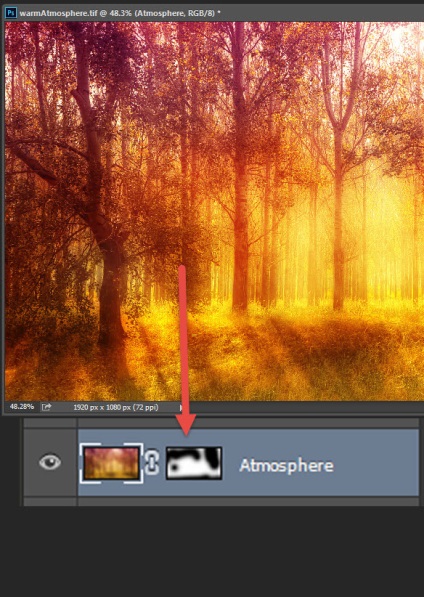
Тепер додамо контрасту. Створіть новий шар - копію всіх видимих шарів, і вкажіть йому 10px Gaussian Blur / Розмиття по Гауса. Змініть blending mode / режим накладення на Soft Light / М'яке світло і знизьте opacity / непрозорість до 46%.
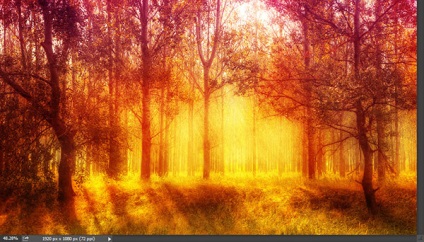
Давайте знову уніфікуємо кольору. Створіть коригувальний шар Photo Filter / Фотофільтр і налаштуйте його як показано нижче.
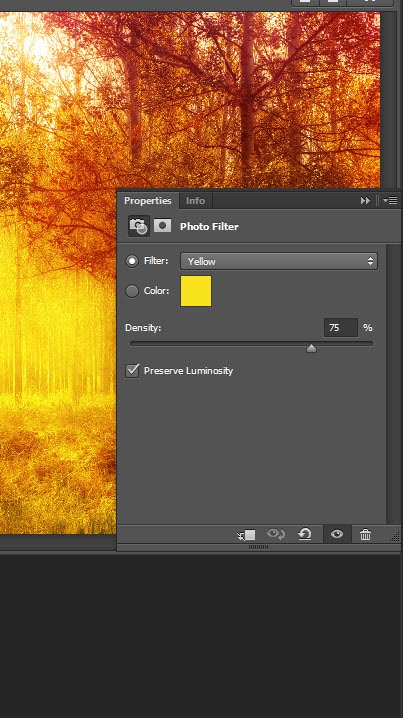
І як фінальний штрих цей крок. Створіть новий шар (Ctrl + Shift + Alt + N) і залийте його білим кольором (Shift + F5). У меню виберіть Filter> Lens Correction / Фільтр> Корекція лінз. Вкажіть параметри як на картинці нижче, щоб створити віньєтку. Вкажіть шару режим накладення Multiply / Множення.
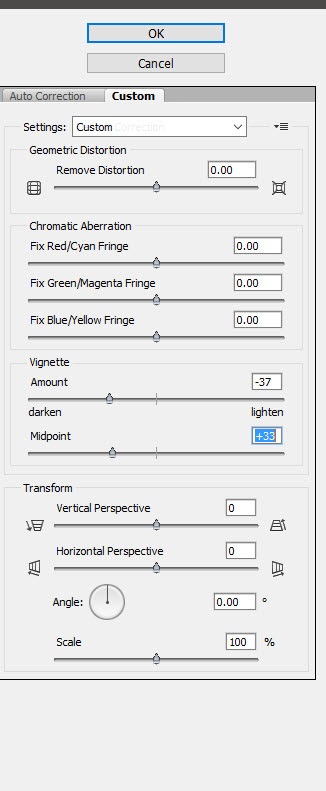

Переклад - Вартівня